开机跳过密码直接进入桌面 win10开机怎么直接进入桌面
更新时间:2024-06-07 13:40:47作者:xiaoliu
在Windows 10系统中,每次开机都需要输入密码登录是一件比较烦人的事情,但是有一种方法可以让开机时直接跳过密码,直接进入桌面。这样就可以节省一些时间,让用户更快速地开始使用电脑。想知道如何设置吗?接下来就让我们一起来了解一下吧!
步骤如下:
1.下面是网友新购入电脑的开机画面,典型平板模式,如下图所示

2.点击右下角的消息对话按钮,如下图所示
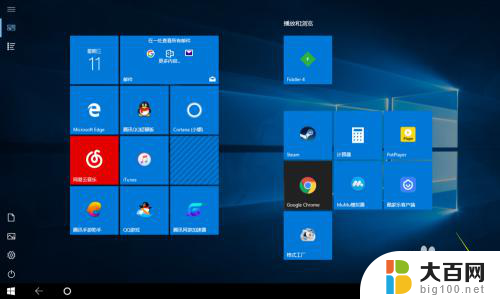
3.在弹出界面点击关闭平板模式,如下图所示
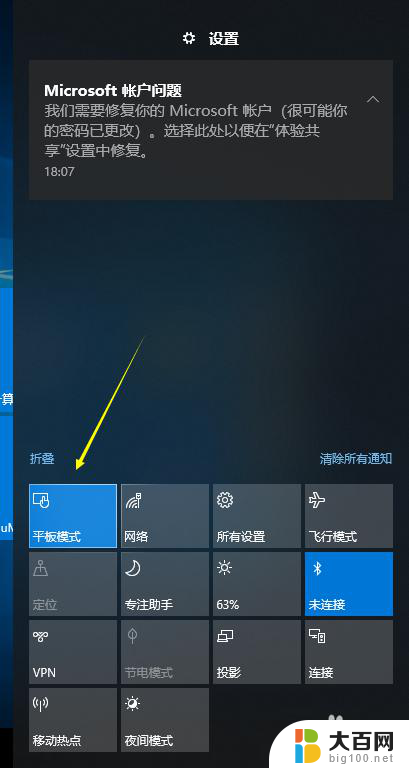
4.右键单击开始按钮,选择运行,如下图所示
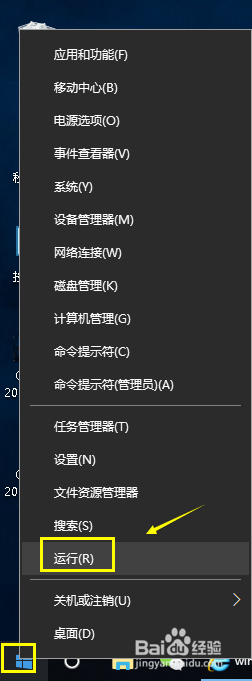
5.运行中输入netplwiz点击确定,如下图所示
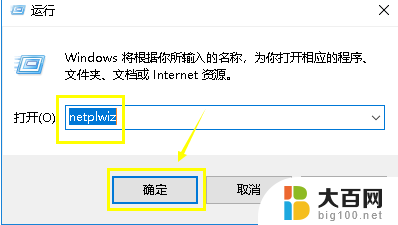
6.将要使用本计算机,避暑输入用户名和密码选项的勾去掉。然后点击应用即可,如下图所示
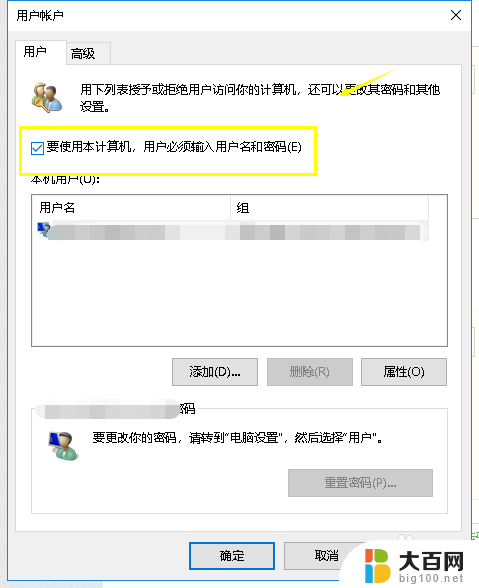
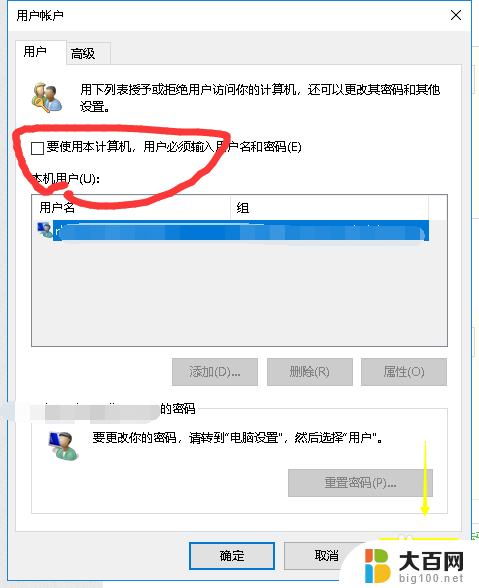
以上就是跳过密码直接进入桌面的全部内容,不懂的用户可以根据小编的方法来操作,希望能够帮助到大家。
开机跳过密码直接进入桌面 win10开机怎么直接进入桌面相关教程
- 电脑一直闪屏无法进入系统 win10开机闪屏黑屏无法进入桌面怎么办
- 电脑开机跳过开机密码直接登录了 Windows10跳过登录密码设置
- 电脑开机一直转圈进不去桌面 Win10开机一直转圈圈进不去系统
- 电脑怎么设定密码登陆 win10取消开机密码直接进入系统方法
- 电脑开机进入桌面再次重启 Win10如何重启桌面
- win10怎样跳过电脑开机密码 win10开机密码跳过教程
- win10怎样跳过密码进入系统 Windows10启动时免密码登录设置
- win10 家庭版 开机 欢迎界面时间长 Win10开机一直转圈圈很久不进入系统怎么办
- win10如何开机进入bios 电脑开机如何进入bios
- win10开机pin禁用输入 Win10开机无法输入pin密码怎么办
- win10c盘分盘教程 windows10如何分区硬盘
- 怎么隐藏win10下面的任务栏 Win10任务栏如何隐藏
- win10系统文件搜索功能用不了 win10文件搜索功能无法打开怎么办
- win10dnf掉帧严重完美解决 win10玩地下城掉帧怎么解决
- windows10ie浏览器卸载 ie浏览器卸载教程
- windows10defender开启 win10怎么设置开机自动进入安全模式
win10系统教程推荐
- 1 windows10ie浏览器卸载 ie浏览器卸载教程
- 2 电脑设置 提升网速 win10 如何调整笔记本电脑的网络设置以提高网速
- 3 电脑屏幕调暗win10 电脑屏幕调亮调暗设置
- 4 window10怎么一键关机 笔记本怎么使用快捷键关机
- 5 win10笔记本怎么进去安全模式 win10开机进入安全模式步骤
- 6 win10系统怎么调竖屏 电脑屏幕怎么翻转
- 7 win10完全关闭安全中心卸载 win10安全中心卸载教程详解
- 8 win10电脑怎么查看磁盘容量 win10查看硬盘容量的快捷方法
- 9 怎么打开win10的更新 win10自动更新开启教程
- 10 win10怎么关闭桌面保护 电脑屏幕保护关闭指南